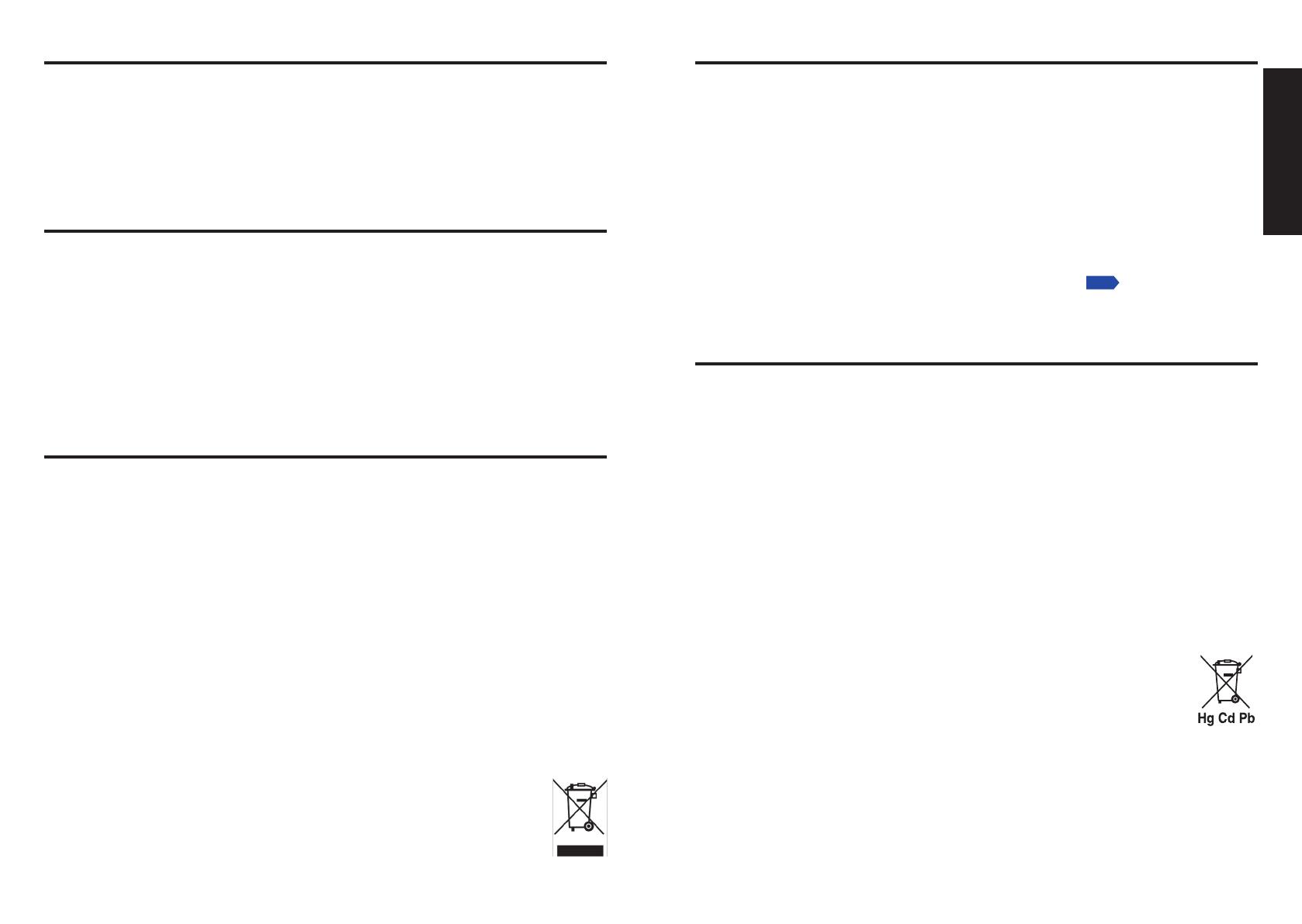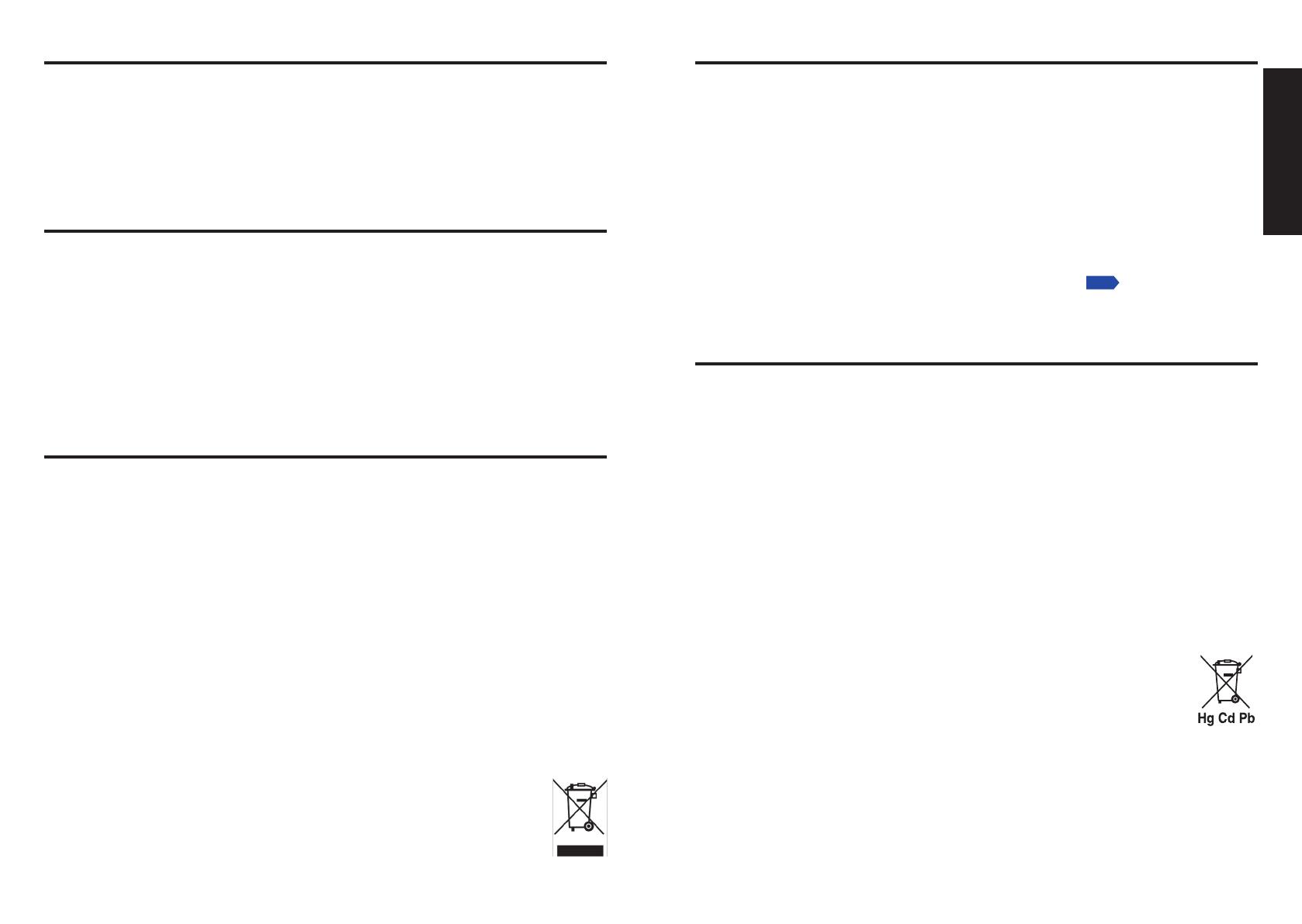
11
Перед началом
эксплуатации
ВАЖНЫЕ МЕРЫ ПРЕДОСТОРОЖНОСТИ (Продолжение)
ЖК-панель
Если воздушный фильтр загрязнен, температура внутри корпуса основного блока
повышается. Как следствие, срок службы ЖК-панели сокращается. Кроме того, может быть
нарушена работоспособность устройства.
Следует периодически очищать и регулярно заменять фильтр. Рекомендуется заменять
фильтр, когда устанавливается новая лампа. (Новый фильтр можно приобрести в
организации, в которой вы приобрели устройство, а также в ближайшей сервисной службе.)
ПОЛОЖЕНИЯ ОБ ОГРАНИЧЕНИИ ОТВЕТСТВЕННОСТИ
Корпорация Toshiba не несет ответственности за ущерб, причиненный в результате природных
катаклизмов, таких как землетрясения, молнии, а также за ущерб, причиненный действиями третьей
стороны, и другой ущерб, в том числе причиненный в результате неправильной эксплуатации изделия.
Корпорация Toshiba не несет ответственности за побочный ущерб (упущенная прибыль, временное
прекращение работы, потеря или повреждение содержимого запоминающих устройств и т. п.),
причиненный при эксплуатации или в результате неспособности эксплуатировать данное изделие.
Корпорация Toshiba не несет ответственноси за любой ущерб, причиненный в результате
несоблюдения инструкций, приведенных в настоящем Руководстве пользователя.
Корпорация Toshiba не несет ответственности за любой ущерб, причиненный
в результате эксплуатации данного изделия совместно с оборудованием или
программным обеспечением, не разрешенным к применению корпорацией Toshiba.
ПРОЧИЕ СВЕДЕНИЯ
Информация об авторских правах
Показ или передача коммерческого программного обеспечения для воспроизведения изображений, показ
или трансляция телевизионных программ и программ кабельного телевидения в целях, кроме частного
непубличного просмотра, включая модификацию изображений с помощью функций стоп-кадра или
изменения размера экрана, а также показ изображений с изменением форматного соотношения могут
являться действиями, нарушающими прямые или косвенные авторские права на программное обеспечение
для воспроизведения изображений и телевизионные программы, если эти действия выполняются без
предварительного согласования с держателем авторских прав. Поэтому, перед выполнением любого из
перечисленных выше действий, пожалуйста, примите все соответствующие необходимые меры, включая
приобретение лицензии у держателя авторских прав.
Утилизация
Данное изделие содержит вещества, опасные для человека и окружающей среды.
Лампа содержит ртуть.
Утилизируйте данное изделие и использованные лампы в соответствии с местным
законодательством.
Следующая информация действительна только для стран-членов ЕС:
Использование данного символа означает, что этот продукт не относится к разряду
бытовых отходов и его нельзя утилизировать как обычные бытовые отходы. В случае,
если вы утилизируете этот продукт неправильно, вы можете нанести ущерб
окружающей среде и здоровью окружающих, поэтому вы должны правильно его
утилизировать. Более детальную информацию об утилизации этого продукта
вы можете получить у регионального дилера этого продукта, у муниципальной
службы переработки бытовых отходов или в вашей мэрии.
•
•
•
•
•
•
Торговые знаки
VGA, SVGA, XGA, SXGA, UXGA, WXGA являются торговыми знаками или зарегистрированными
торговыми знаками корпорации International Business Machines (IBM).
Macintosh является зарегистрированным торговым знаком компании Apple Computer, Inc.
Windows является зарегистрированным торговым знаком корпорации Microsoft в США и
других странах.
Adobe и Acrobat Reader являются зарегистрированными торговыми знаками корпорации
Adobe Systems Incorporated.
Все другие бренды и названия продуктов являются торговыми знаками или
зарегистрированными торговыми знаками соответствующих правообладателей.
Условные обозначения в настоящем руководстве
Ссылки на страницы с соответствующей информацией выделяются, как показано ниже.
Например, ссылка на стр. выглядит следующим образом:
Рисунки, приведенные в настоящем Руководстве, предназначены только для
иллюстрации и могут отличаться от реального вида изделия.
БАТАРЕИ УСТРОЙСТВА ДИСТАНЦИОННОГО УПРАВЛЕНИЯ
Предупреждение!
Никогда не бросайте батареи в огонь.
Неправильное пользование батареями может привести к их взрыву или протеканию, что
может стать причиной ожогов или травм. При попадании жидкости из батарей на кожу,
немедленно смойте ее чистой водой и обратитесь к врачу. При попадании жидкости
на инструменты, вытрите жидкость салфеткой, избегая контакта с ней. Выбрасывайте
салфетку с горючим мусором, предварительно смочив ее водой.
Примечания
Пользуйтесь только батареями размера ААА (R0).
Выбрасывайте батареи только в предназначенных для этого местах.
Следуетобращать внимание на экологические аспекты утилизации батарей.
Не смешивайте батареи разных типов. Не смешивайте новые и старые батареи.
Если устройство дистанционного управления не работает правильно или если диапазон
его действия уменьшился, замените обе батареи на новые.
Если батареи разрядились или если вы не пользуетесь устройством дистанционного
управления в течение длительного времени, выньте батареи из устройства во
избежание протекания электролита батарей в отделение батарей.
Спедующая информация действительна только для стран-членов ЕС
[Утилизация батарей и/или аккумуляторов]
Символ в виде перечеркнутого мусорного бака на колесах указывает на то, что
батареи и/или аккумуляторы необходимо собирать и утилизировать отдельно от
бытовых отходов.
Если содержание в батарее или аккумуляторе свинца (Pb), ртути (Hg) и/или
кадмия (Cd) превышает значения, указанные в Директиве о батареях (00//
EC), то под символом в виде перечеркнутого мусорного бака на колесах
отображаются химические символы свинца (Pb), ртути (Hg) и/или кадмия (Cd).
Участвуя в программе сбора и утилизации батарей отдельно от бытового
мусора, Вы обеспечите надлежащую переработку изделий и батарей и,
таким образом, поможете предотвратить возможное негативное влияние
на окружающую среду и здоровье людей.
Для получения более детальной информации о программах вторичной
переработки, действующих в Вашей стране, пожалуйста, обратитесь в
местную администрацию или по месту приобретения данного изделия.
•
•
•
•
•
•
•
•
•
•
•
•
•
•
•
ПРОЧИЕ СВЕДЕНИЯ (Продолжение)